Egy vonzó design jelentheti a különbséget a szokásos és a lenyűgöző prezentáció között. A 3D-háttérrel a Prezi-ban teljesen új dimenziót adhatsz a prezentációdhoz. Ez az útmutató megmutatja, hogyan adhatsz hozzá könnyedén egy 3D-hátteret, és hogyan használhatod ki azt optimálisan a vizuális érdeklődés generálására. Kezdjük el azonnal!
Legfontosabb megállapítások
- A 3D-hátterek mélységet adhatnak a prezentációdnak.
- Figyelj a megnyugtató képekre, amelyek nem vonják el a figyelmet a tartalomról.
- A képek minimális szélessége 2880 pixel kell, hogy legyen, hogy biztosítsuk a pixelminőséget.
- Használj előre elkészített sablonokat a Prezi-ból, hogy időt spórolj és professzionális dizájnt érj el.
Lépésről lépésre útmutató
Ahhoz, hogy 3D-háttért használj a Prezi-dban, kövesd az alábbi lépéseket:
Kezdd azzal, hogy megnyitod a Prezi-prezentációd. A menüben, a tetején válaszd a „Testreszabás” lehetőséget. Ez a lépés fontos ahhoz, hogy megjelenítsd a különböző testreszabási lehetőségeket a hátteredhez. Itt alapozhatod meg a vizuális tervezésedet.
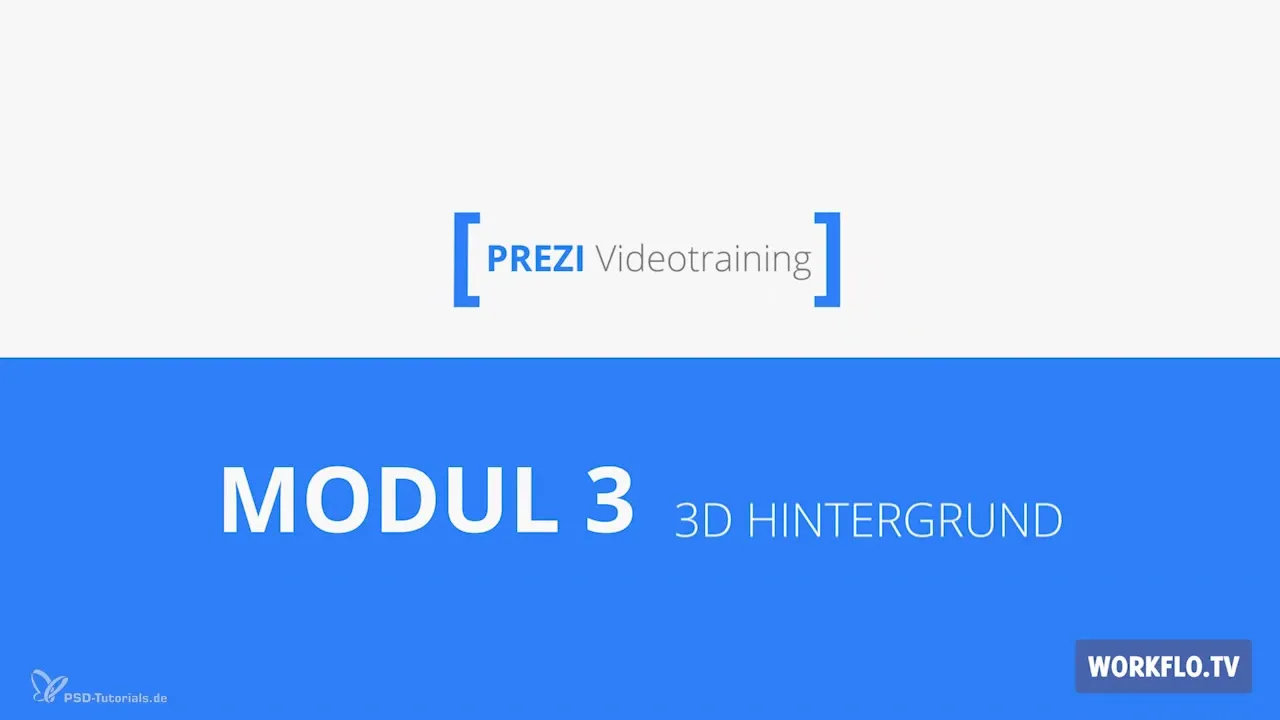
Most válaszd ki a 3D-hátteret, kattints az „Előrehaladott” lehetőségre, majd a „3D Background”-ra. Ezzel egy új menü nyílik meg, ahol lehetőséged van kiválasztani egy képet a választásod szerint. Itt a prezentációd térbeli hatása alapvetően formálódik.

Válassz ki egy képet, amely jól illik a témádhoz, és próbáld ki, hogyan hat. Tehát lehetőséged van egy kattintással különböző háttérképeket váltani. Kísérletezz nyugodtan a különböző lehetőségekkel, és figyeld meg, hogyan befolyásolja minden egyes kép a Prezi-d hangulatát.
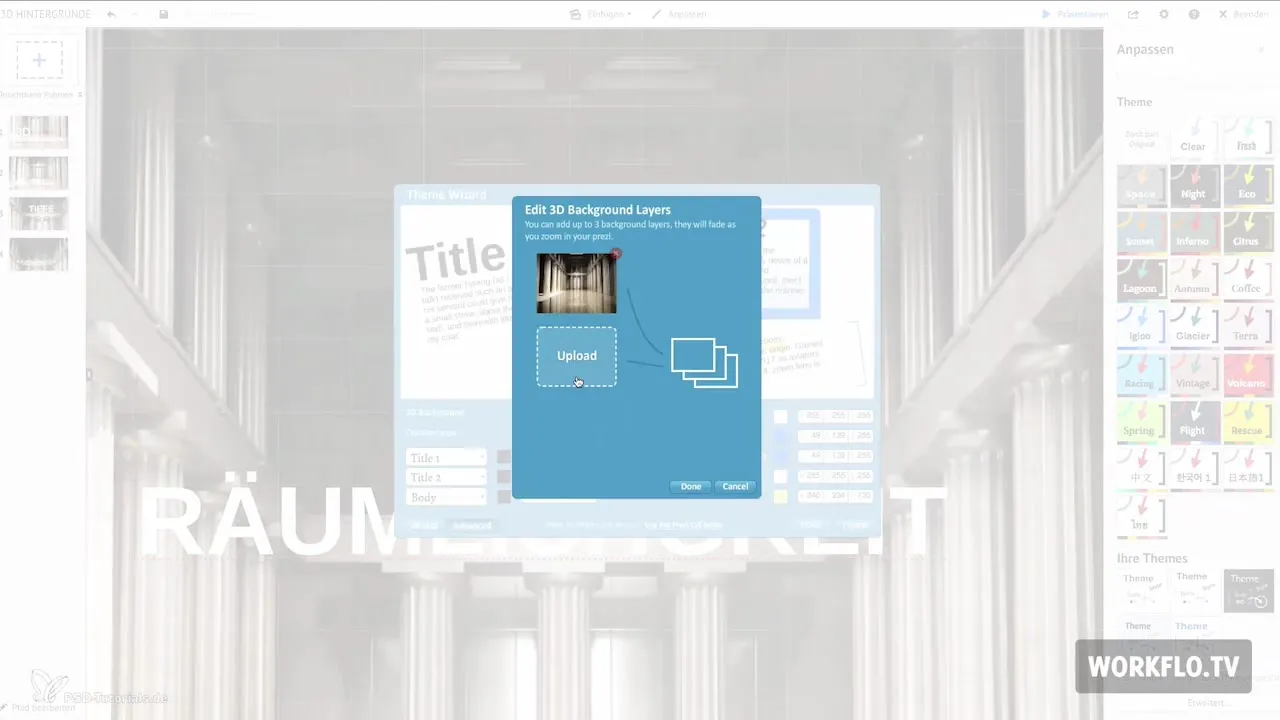
A képek kiválasztásánál ügyelj arra, hogy azok megnyugtató hatásúak legyenek, és ne vonják el a figyelmet a tartalomról. Egy olyan kép, amely sok zűrzavart vagy figyelemelterelést tartalmaz, eltérítheti a figyelmet a lényegtől és csökkentheti a prezentációd hatását. Cél, hogy egy harmonikus összképet alkossunk.
Figyelj arra, hogy a kép szélessége legalább 2880 pixel legyen. Ha a képek nem érik el ezt a szélességet, akkor ez pixelessé válhat, amikor nagyítod őket. Ügyelj arra, hogy a vizuális elemeid mindig a legjobb minőségben legyenek, hogy hangsúlyozzák a prezentációd professzionalizmusát.
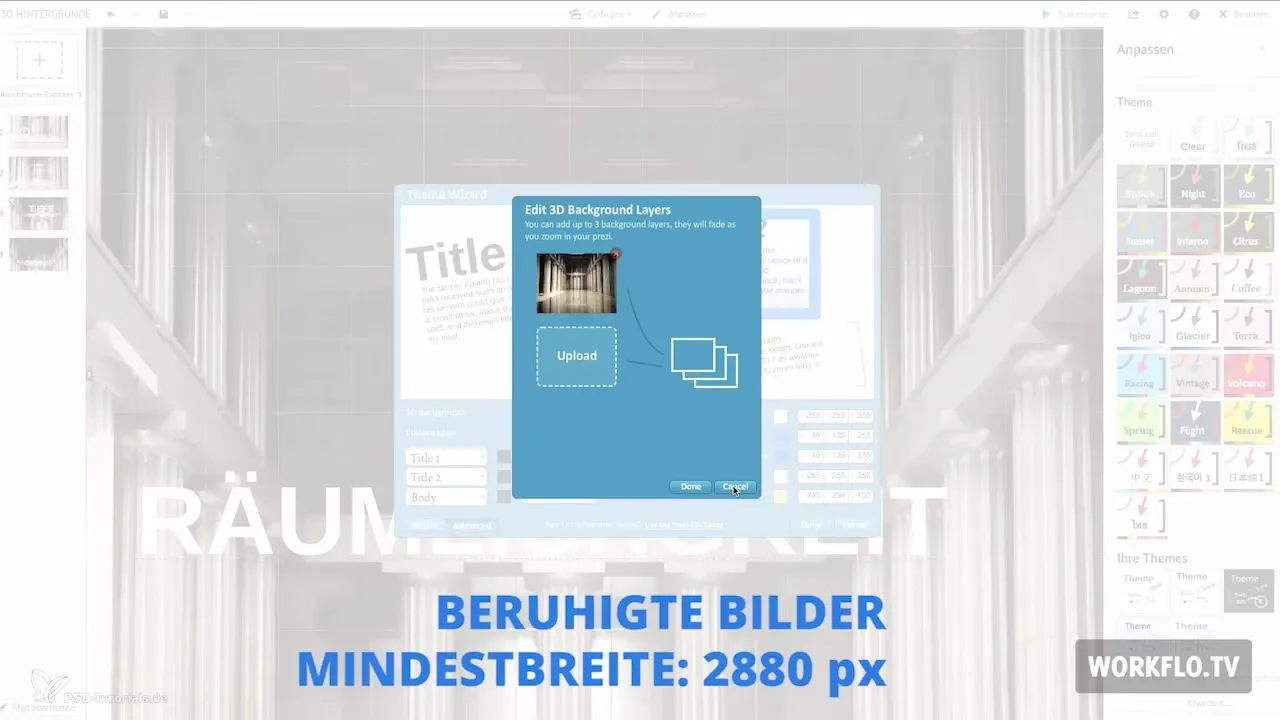
A képeid szélei ne legyenek láthatók a kameramozgások során. Ez fontos a zökkenőmentes átmenet és a vonzó vizuális megjelenítés biztosításához. Kerüld el, hogy a kereteket túl közel helyezd el a szélekhez, hogy elkerüld a nem szép prezentációt.
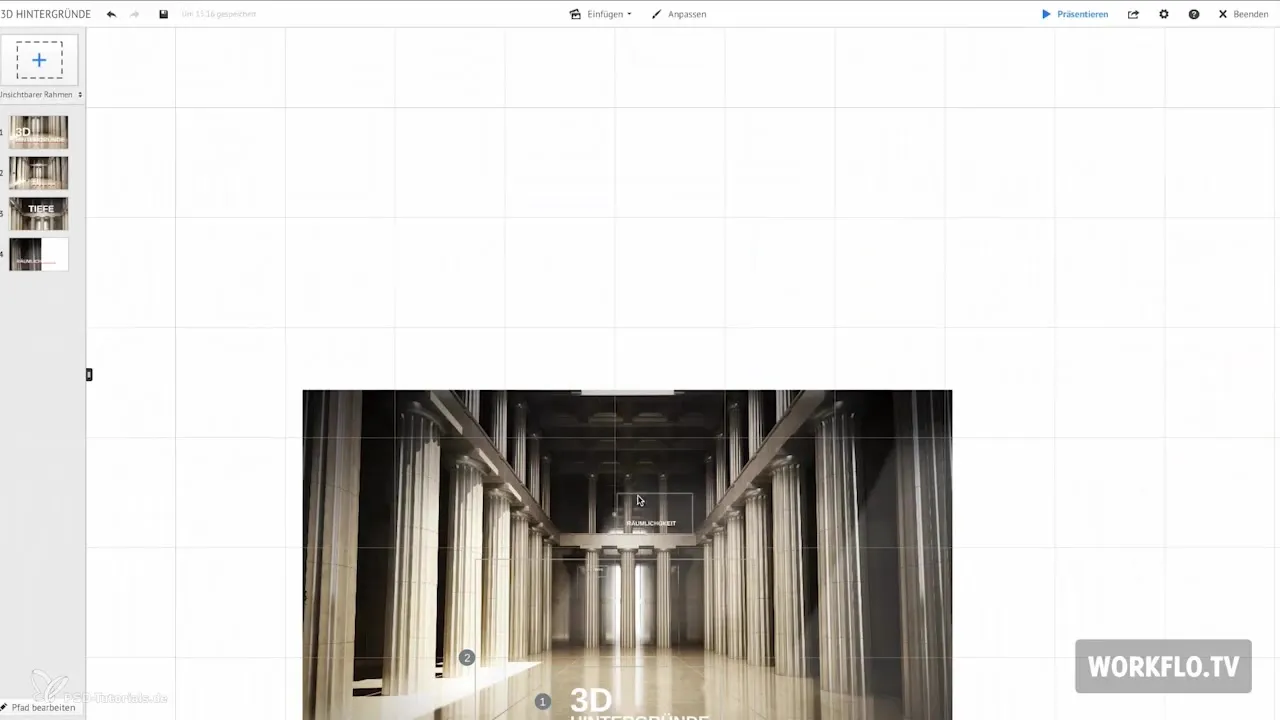
Ezenkívül használd a Prezi előre elkészített sablonjait, amelyek számos stílusos lehetőséget kínálnak. Ezekkel a sablonokkal nemcsak időt spórolhatsz, hanem professzionális dizájnokhoz is hozzáférhetsz, amelyek segítenek hatékonyan közvetíteni az üzenetedet.
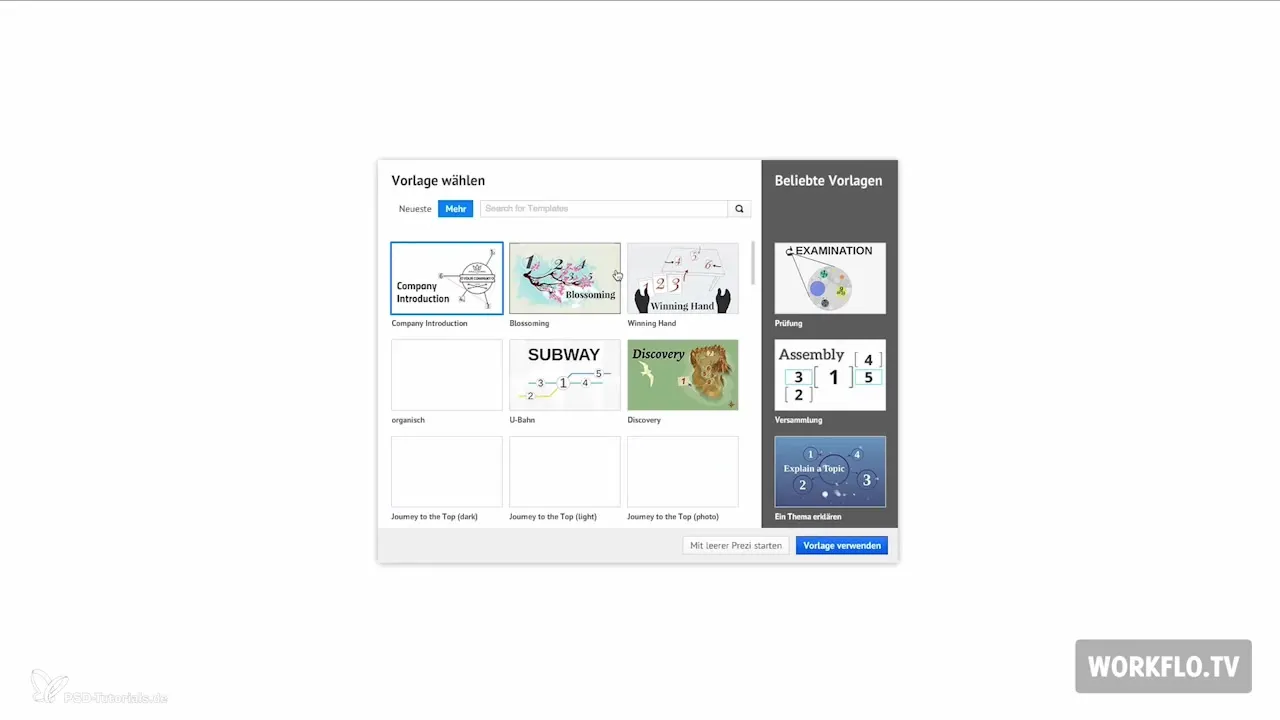
Válassz különböző háttérképeket, ha változást szeretnél jelezni a prezentációd során. Ez vizuálisan támogathatja a történetedet, és világos fókuszt teremt a prezentációd különböző szakaszaira. Tehát a sablonokkal kreatívan dolgozhatsz, hogy tartalmadat izgalmassá tedd.
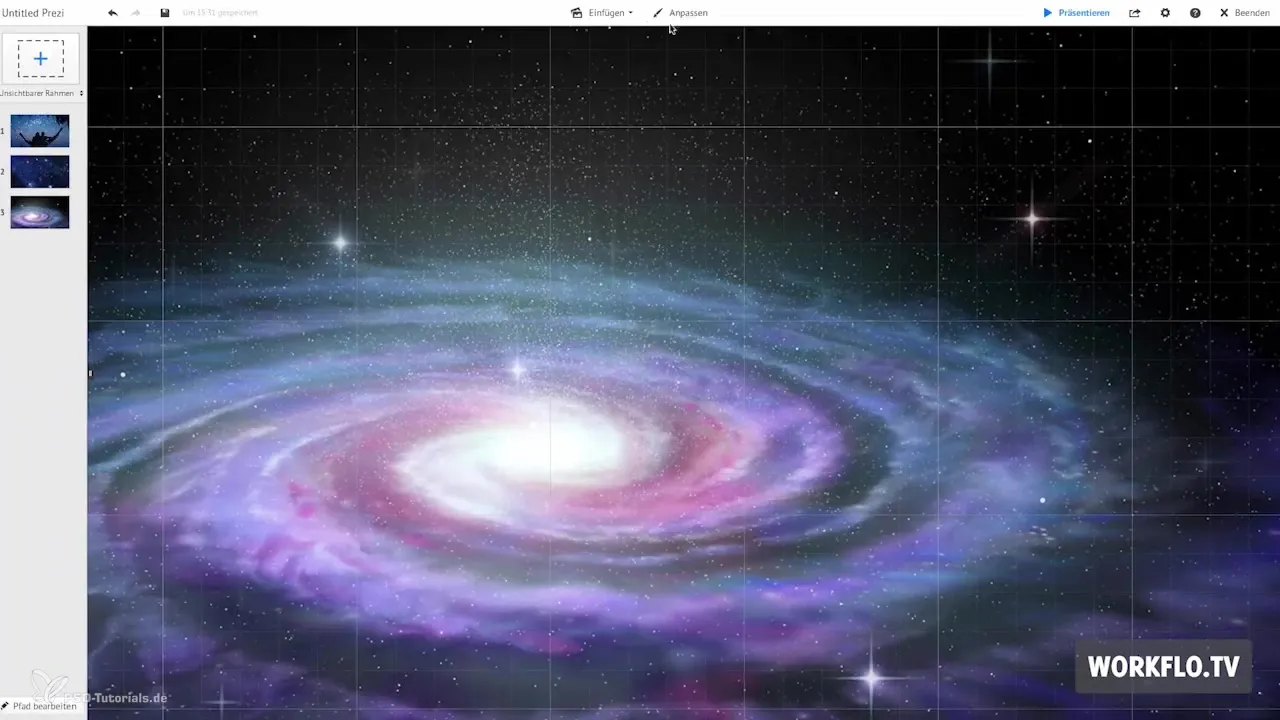
Ahhoz, hogy a háttérképeidet a sablonkezelőben kezelhesd, ismét válaszd az „Advanced” lehetőséget, és válaszd a 3D-hátteret. Itt lehetőséged van akár három különböző háttérképet feltölteni, így még több mélységet adhatsz a prezentációdnak. Ezek a választási lehetőségek biztosítják számodra a szükséges rugalmasságot.
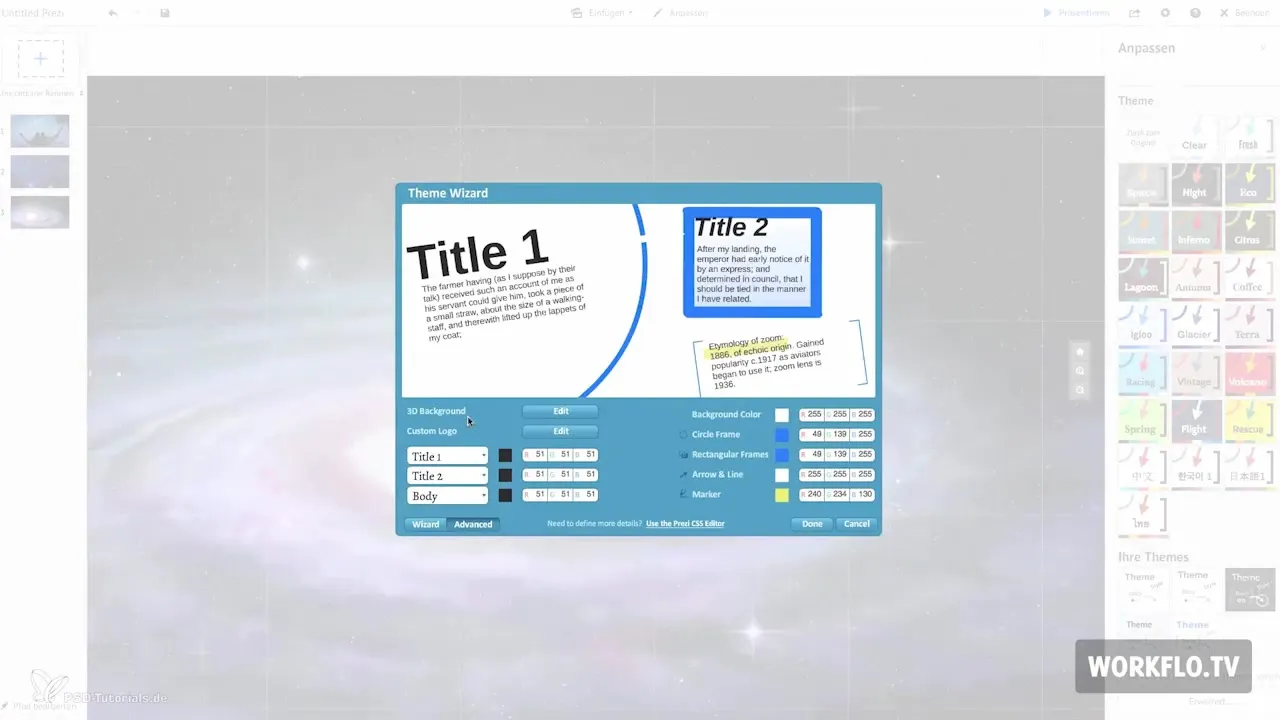
Vedd figyelembe, hogy a háttérképek lehet, hogy nem pontosan igazíthatók. Ez azt jelenti, hogy amikor elhelyezed a tartalmadat, figyelned kell kísérletezni, és szükség esetén módosításokat kell végezni. Ez a tökéletes egyensúly megtalálásának a folyamata.
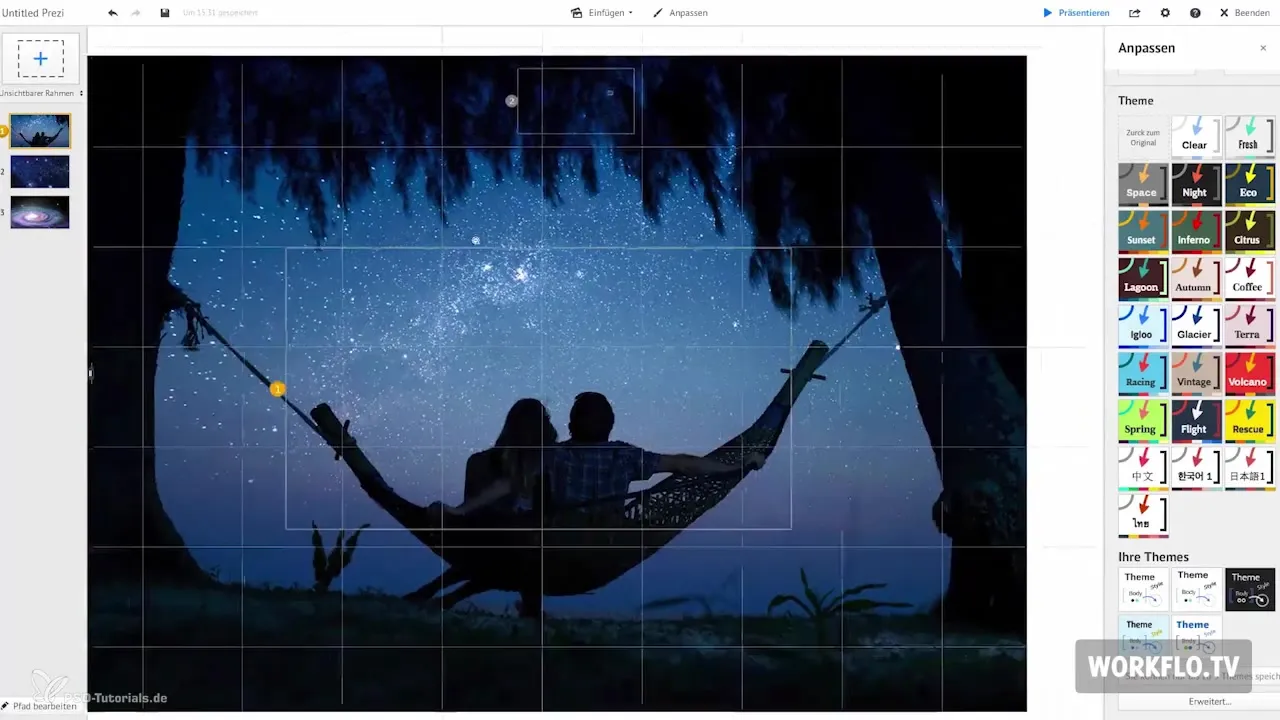
Összefoglalás – Prezi 3D-hátterekkel: Így adhatunk mélységet a prezentációknak
Most már megtanultad, hogyan tudsz 3D-háttereket beilleszteni a Prezi-be, hogy mélységet adj a dizájnodnak. Ügyelj arra, hogy megfelelő képeket válassz, és ezeket stratégiával integráld a prezentációdba. Használj előre elkészített sablonokat a Prezi-tól, hogy időt spórolhass, mégis lenyűgöző eredményeket érj el. Ezekkel a tippekkel a legjobban fel leszel készülve arra, hogy a prezentációidat a következő szintre emeld.
Gyakran ismételt kérdések
Hogyan válasszam ki a megfelelő 3D-hátteret a prezentációmhoz?Válassz ki egy képet, amely megnyugtató hatású, és nem vonja el a figyelmet a tartalomról.
Mi a háttérkép minimális mérete?A minimális szélesség 2880 pixel kell, hogy legyen, hogy biztosítsuk a pixelminőséget.
Használhatok több háttérképet a Prezi-ben?Igen, három különböző háttérképet tölthetsz fel.
Mit kell figyelembe vennem a tartalom elhelyezésekor?Ügyelj arra, hogy a képek szélei a kameramozgások során ne legyenek láthatók.
Hogyan használhatom az előre elkészített sablonokat?A sablonokat a sablonkezelőben találod az „Advanced” alatt.


